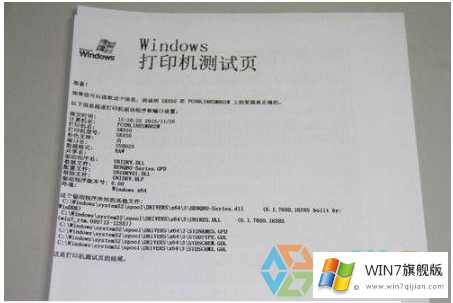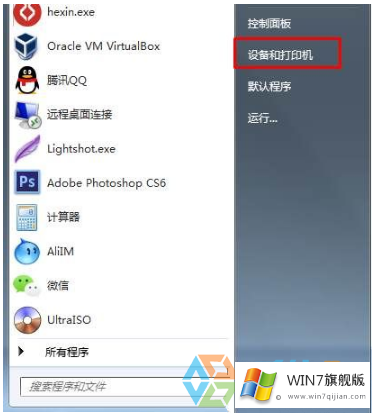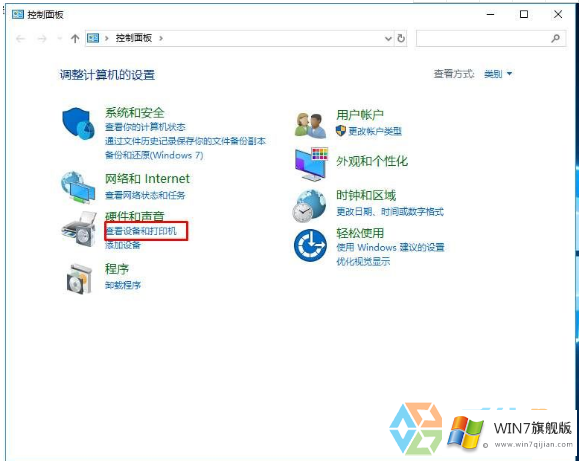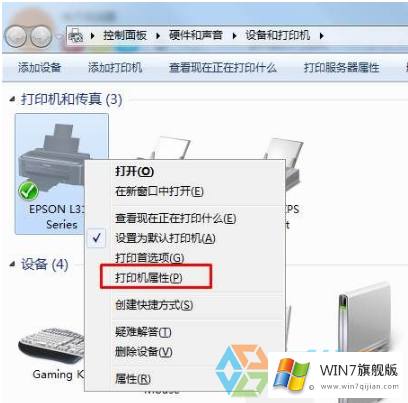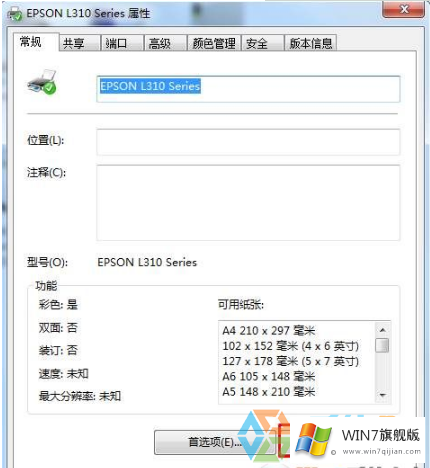win7旗舰版打印机测试页的打印方法
时间:2018-09-30 11:41:11
来源:www.win7qijian.com
作者:系统玩家
打印机有一种东西叫打印机测试页,它能检测打印机的打印效果是不是我们预想的那么好,从而防止打印出现错误造成纸张浪费,那么win7旗舰版打印机测试页的打印方法是什么呢?不懂的朋友来看看小编为您准备的打印机测试页的打印方法教程吧。
1、打开左下角的打开菜单,选择【打印机和设备】。
如果是win10系统的用户在这里选择【打印机和设备】。
2、鼠标右键单击打印机,选择【打印机属性】。
3、点击【常规】,选择下方的【打印机测试页】。
以上就是关于win7旗舰版打印机测试页的打印方法的具体步骤了。